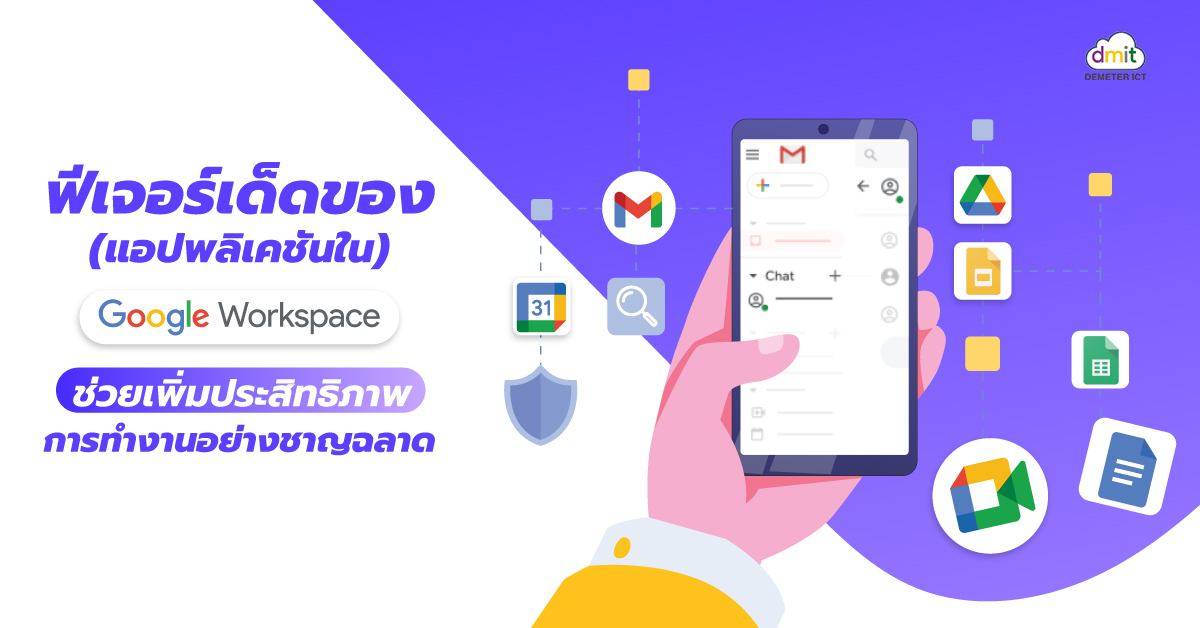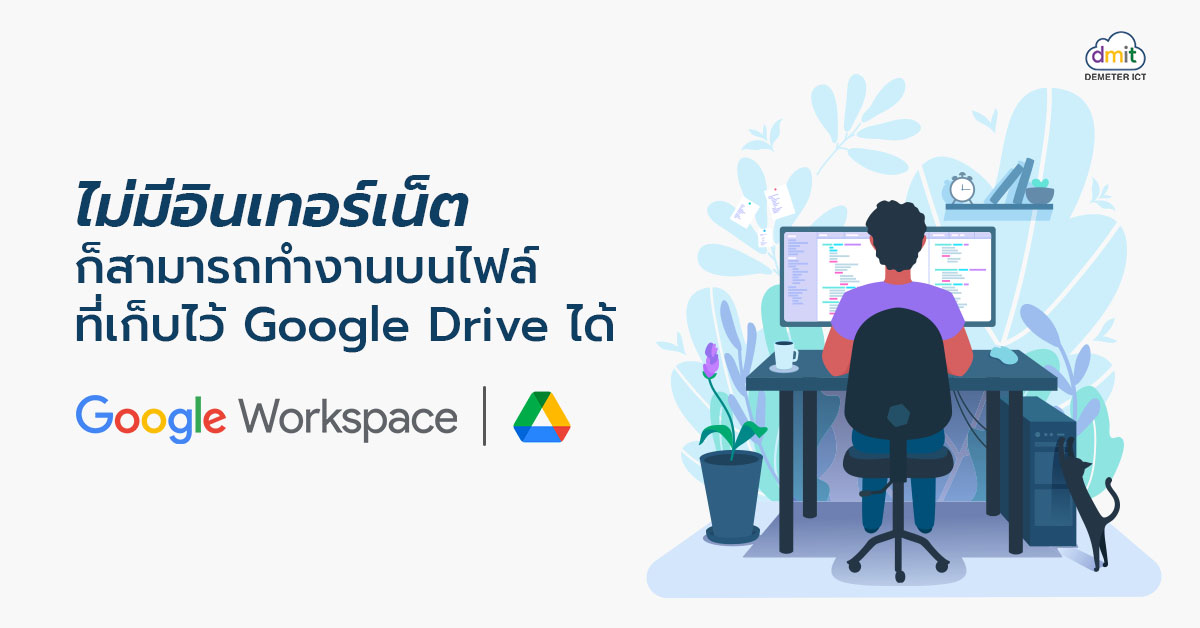จากกระแสในโซเชียลที่กำลังมาแรงและเป็นที่วิพากษ์วิจารอยู่ในขณะนี้ ถึงกรณีการลงทะเบียนจัดสรรวัคซีนของโรงพยาบาลแห่งหนึ่งที่ปรากฎเป็นลิสรายชื่อของบุคคลคนเดียวซ้ำกันหลายรายการ โดยอ้างว่าเกิดจากความซ้ำซ้อนจากการใช้งานระบบของ Google Forms ฉะนั้นวันนี้ “ดีมีเตอร์ ไอซีที” ผู้ให้บริการ Google Workspace ในประเทศไทยอย่างเป็นทางการ ที่มีลูกค้าในเอเชียแปซิฟิก (APAC) กว่า 3,000 ราย จะพาทุกท่านมาไขข้อข้องใจว่าหากเกิดเหตุการณ์ดังกล่าว เราจะมีวิธีการแก้ไข และมีวิธีการป้องกันไม่ให้เกิดความผิดพลาดอย่างไรได้บ้าง Google Forms วิธีตั้งค่า Google Forms ให้ผู้ใช้งานตอบได้คนละครั้งเท่านั้น บน Google Forms ในการจะตั้งค่าจำกัดให้ผู้ใช้สามารถกรอกแบบฟอร์มได้คนละหนึ่งครั้งสามารถทำได้ง่าย ๆ ดังนี้ เปิด Google Forms สร้างใหม่หรือเลือก Forms ที่มีอยู่แล้ว เพื่อตั้งค่า เมื่อเลือก Forms แล้ว คลิกตรงตั้งค่า (ไอคอนรูปฟันเฟือง) 4. จากนั้นติ๊กเครื่องหมายถูกที่ “จำกัดให้ตอบกลับได้เพียง 1 ครั้ง” (Limit to 1 response) *ผู้ที่กรอกฟอร์มจะต้องลงชื่อเข้าสู่ระบบ Google เสียก่อน ซึ่งการตั้งค่าแบบนี้จะทำให้ผู้ใช้ที่เข้ามากรอกฟอร์มอีกรอบด้วยบัญชี Google เดิม จะพบว่าไม่สามารถกรอกได้แล้วนั่นเอง วิธีตั้งค่า Google Forms ให้สามารถแก้ไขได้ใหม่เมื่อกรอกข้อมูลผิด ผู้กรอกฟอร์มสามารถแก้ไขข้อมูลเมื่อกรอกข้อมูลในฟอร์มผิดได้ โดยไม่ต้องกรอกใหม่ หากผู้สร้างฟอร์มตั้งค่าดังนี้ สร้างใหม่หรือเลือก Forms ที่มีอยู่แล้ว คลิกตรงตั้งค่า (ไอคอนรูปฟันเฟือง) 3. ตรง “ผู้ตอบสามารถ” (Respondents can) ให้ติ๊กเครื่องหมายถูกที่ “แก้ไขหลังจากส่ง” (Edit after submit) 4. หลังกดส่งฟอร์ม ผู้ใช้จะสามารถแก้ไขได้ โดยคลิก “แก้ไขการตอบกลับของคุณ” (Edit your response) *ผู้ใช้จำเป็นที่จะต้องเก็บลิงก์สำหรับแก้ไขนี้ไว้ หลังจากส่งฟอร์ม. 5. แต่เพื่อความสะดวกยิ่งขึ้น สามารถตั้งค่าให้ฟอร์มส่งลิงก์แก้ไขไปยังอีเมลผู้กรอกได้...
Continue readingฟีเจอร์เด็ดของ (แอปพลิเคชันใน) Google Workspaceช่วยเพิ่มประสิทธิภาพการทำงานอย่างชาญฉลาด
ในปัจจุบันภาคองค์กรและภาคธุรกิจมีการปรับรูปแบบการทำงานเป็นแบบ Work from Home สูงขึ้นเรื่อย ๆ การเลือกใช้เครื่องมือในการทำงานให้มีความสอดคล้องและสามารถรองรับการทำงานจากที่บ้านได้นั้นจึงมีความสำคัญเป็นอย่างยิ่ง และแอปพลิเคชันของ Google Workspace ก็เป็นแอปพลิเคชันที่กลายเป็นที่นิยมเป็นอย่างมากในช่วงนี้ เนื่องจากมีความโดดเด่นในเรื่องของการทำงานร่วมกันภายในองค์กรแบบเรียลไทม์ แม้พนักงานไม่ได้ทำงานอยู่ที่เดียวกัน หรืออยู่ที่ออฟฟิศก็สามารถทำงานร่วมกันได้อย่างราบรื่นด้วยแอปพลิเคชันต่าง ๆ ของ Google Workspace ดังนี้ 1. Gmail ที่มีความพิเศษเเละโดดเด่นแตกต่างจาก Gmail ธรรมดาในเรื่องของการเสริมสร้างความน่าเชื่อถือให้กับบริษัทของคุณ เนื่องจากบริการ Gmail ของ Google Wrokspace สามารถกำหนดชื่อโดเมนอีเมลเป็นชื่อบริษัทของคุณได้ เช่น you@yourcompany.com และยังสามารถสร้างรายชื่ออีเมลแบบกลุ่มได้อีกด้วย เช่น sales@yourcompany.com 2. Google Calendar ไม่ได้เป็นเเค่ปฎิทินออนไลน์ธรรมดา ๆ เท่านั้น เเต่มีความโดดเด่นเเละพิเศษเปรียบเสมือนกับว่าคุณมีเลขา ฯ ส่วนตัวเลยทีเดียว โดยการใช้งานสามารถตั้งค่าและกำหนดรายละเอียดการประชุมหรือนัดหมายได้ อีกทั้งยังมีการตั้งเวลาแจ้งเตือนเพื่อไม่ให้คุณพลาดนัดหมายสำคัญ ๆ และง่ายต่อการใช้งาน สามารถสร้างนัดหมายได้ตามต้องการอย่างรวดเร็ว 3. Google Sheets ช่วยในการทำงานของเอกสารรูปแบบสเปรดชีต มีความโดดเด่นในการทำงานร่วมกันและการแชร์ข้อมูลใน Sheets สามารถเพิ่มบุคคลที่เกี่ยวข้องกับแผนงาน เห็นการเปลี่ยนแปลงของข้อมูลแบบเรียลไทม์ ระบบจะบันทึกการเปลี่ยนแปลงทั้งหมดอัตโนมัติ ช่วยให้ทีมของคุณทำงานร่วมกันได้ง่ายขึ้น 4. Google Site เป็นเครื่องมือสร้างเว็บไซต์สำหรับองค์กรโดยไม่ต้องเขียนโปรแกรม ใช้งานง่าย รองรับได้กับหน้าจอทุกขนาด 5. Google Meet ตัวแอปพลิเคชันประชุมทางวิดีโอสำหรับองค์กร (Video Conference) มีความพิเศษซึ่งถูกออกแบบมาเพื่อการทำงานเป็นทีม เชื่อมต่อกับทีมของคุณได้จากทุกที่ สามารถเข้าร่วมประชุมทางวิดีโอได้โดยตรงจาก Calendar, Gmail หรือคำเชิญทางอีเมล ซึ่งง่ายต่อการใช้งาน และรองรับกับทุกอุปกรณ์ 6. Google Drive ช่วยในการจัดเก็บ เข้าถึง และแชร์ไฟล์ขององค์กรอย่างปลอดภัยได้จากที่เดียว สามารถเปิดดูไฟล์ได้ทุกที่ ทุกเวลา ทุกแพล็ตฟอร์ม 7. Google Slides ตัวช่วยในการสร้างไฟล์นำเสนอในรูปแบบสไลด์ ซึ่งสามารถสร้างและแก้ไขงานนำเสนอร่วมกันได้แบบเรียลไทม์ นอกจากนี้ยังสามารถแสดงความคิดเห็น และแชทสนทนากับเพื่อนร่วมงานได้ในไฟล์นั้นเลย ช่วยให้การทำงานนำเสนอกับเพื่อนร่วมทีมเป็นไปอย่างง่ายดายและมีคุณภาพ นอกจากนี้ยังสามารถจัดการสิทธิ์ในการเข้าถึงไฟล์ว่าใครสามารถแก้ไข ดู หรือเพิ่มความคิดเห็นได้บ้างอีกด้วย...
Continue readingNexon
Nexon บริษัทเกมอันดับหนึ่งในเกาหลีใต้ใช้ Zendesk ยกระดับ CSAT 114% ...
ล็อคดาวน์แต่งานไม่ล็อค WFH กันไปยาว ๆ กับ Google Workspace
สถานการณ์ในปัจจุบันตามมาตรการที่ออกมาของรัฐบาลน่าจะทำให้หลายองค์กรต้อง WFH กันไปยาว ๆ ถึงแม้จะต้องทำงานอยู่บ้าน การมีเครื่องมือที่ดีและตอบสนองการทำงานร่วมกันในช่วงเวลานี้ ก็คงหนีไม่พ้น “Google Workspace เครื่องมือเพื่อการทำงานร่วมกัน ที่เหมาะที่สุดในช่วง WFH” ชุดเครื่องมือการทำงานที่ครบครัน ครบทุกเครื่องมือการทำงานไม่ว่าจะเป็นการสื่อสารทั้งภายในและนอกองค์กร Gmail, Google Chat, Google Meet การทำงานบนเอกสารและแชร์ร่วมกัน Docs, Sheets, Slides การเก็บไฟล์บนคลาวด์ Google Drive และความปลอดภัยขององค์กร ข้อมูลไม่สูญหายแน่นอนอย่าง Google Vault ทั้งหมดนี้รวมอยู่ใน Google Workspace ทั้งหมด ที่ทุกอย่างสามารถแชร์ร่วมกันได้ เข้าถึงได้ เพียงแค่มีเบราว์เซอร์และอินเทอร์เน็ต อีกทั้งยังมีฟีเจอร์อัปเดตเรื่อย ๆ เพื่อให้องค์กรนั้นทำงานร่วมกันได้อย่างมีประสิทธิภาพไม่ว่าจะสถานการณ์ไหนก็ตาม นัดหรือเข้าประชุมออนไลน์ได้ทุกช่องทาง Google Meet ออกแบบมาเพื่อการทำงานอย่างแท้จริง สามารถนัดหรือเข้าร่วมประชุมออนไลน์ได้ทุกช่องทางไม่ว่าจะเป็นทาง Gmail หรือ Google Calendar วิธีการนัดประชุมนั้นง่ายมาก ๆ เพียงแค่เลือกวันเวลา และกรอกอีเมลเพื่อนร่วมงาน เพียงเท่านี้ทุกคนก็ได้รับคำเชิญทางอีเมลและสามารถเข้าร่วมประชุมได้ผ่านทาง Gmail และ Google Calendar เช่นกัน อีกทั้งในแอปพลิเคชันบนมือถือ แค่โหลดแอปฯ Gmail แอปฯเดียวก็เข้าได้ทั้งอีเมล ห้องแชท และ Google Meet สะดวกต่อการทำงานสุด ๆ มอบหมายและติดตามงานได้ แม้จะต้องทำงานคนละที่ แต่การติดตามงานนั้นก็สำคัญไม่แพ้กัน จะรู้ได้ไงว่าคนในทีมได้รับมอบหมายงานอะไรบ้าง และทำได้ตรงตามแผนหรือไม่ Google Sheets สามารถสร้างสเปรดชีตการทำงานร่วมกันและแชร์ไฟล์ให้กับเพื่อนร่วมงานได้ สามารถเพิ่มช่อง Checkbox แก้ไขรายละเอียด หรือแสดงความคิดเห็น และเห็นการทำงานไปพร้อม ๆ กันได้แบบเรียลไทม์ สามารถติดตามและวางแผนการทำงานได้อย่างมีประสิทธิภาพโดยที่ทุกคนเห็นไฟล์เดียวกันแม้อยู่กันคนละที่ หรือจะเป็นการเช็คชื่อออนไลน์ ที่ทาง Demeter ICT ได้จัดทำคลิปขึ้นมาเพื่อสอนการประยุกต์การใช้งานเครื่องมือใน Google Workspace ซึ่งเป็นประโยชน์ต่อองค์กร คลิกเพื่อดู ล็อคดาวน์ต่อไป แต่งานไม่ล็อคแน่นอน ปลดล็อคการเดินทางเข้าออฟฟิศ เพราะไม่ว่าจะอยู่ที่ไหน ก็สามารถทำงานได้...
Continue reading4 วิธีทลายการทำงานแบบไซโล (Silo) ภาวะตัวใครตัวมันที่อาจทำให้ธุรกิจของคุณพัง
คุณกำลังทำงานแบบไซโลอยู่รึเปล่า แล้วแบบไหนถึงจะเรียกว่าไซโล? ก่อนอื่น มาดูความหมายของไซโลกัน ไซโล (Silo) คือลักษณะการทำงานแบบแยกส่วน เป็นภาวะหนึ่งที่เกิดขึ้นได้เมื่อข้อมูลหรือองค์ความรู้ในองค์กรกระจัดกระจายกัน การจัดการข้อมูลที่ไม่เป็นระบบนี้เองทำให้เกิดปัญหาตามมามากมายไม่ว่าจะเป็นการทำงานซ้ำซ้อน ไม่รู้ว่าฝ่ายอื่นดำเนินงานไปถึงไหนแล้ว ขาดการสื่อสารระหว่างทีม เป็นลักษณะการทำงานที่ตรงข้ามกับ Teamwork อย่างสิ้นเชิง การทำงานแบบไซโลทำให้องค์กรพบความยุ่งยากในการแก้ไขปัญหาต่าง ๆ ระบบการจัดการภายในองค์กรที่ไม่มีประสิทธิภาพยังส่งผลเสียในการดำเนินงานของพนักงาน ถึงขั้นที่ว่าเมื่อลูกค้ามีปัญหาสอบถามเข้ามาทว่าพนักงานต่างไม่ทราบว่าต้องรับมืออย่างไร ไม่แน่ใจว่าเป็นความรับผิดชอบของตนรึเปล่า ผลักไสกันไปมาและทำให้ภาพลักษณ์ขององค์กรติดลบเอาได้ “ภาวะไซโลจะเกิดขึ้นเมื่อข้อมูลลูกค้าหรือข้อมูลธุรกิจถูกจัดเก็บในหลาย ๆ ที่แตกต่างกัน ทีมงานหลายฝ่ายไม่สามารถเข้าถึงข้อมูลได้ง่ายหรือไม่สามารถเข้าถึงได้เลย” Jessica Mills, Senior Product and Platform Manager ของ Zendesk กล่าว แล้วเราจะทลายการทำงานแบบไซโลนี้ได้อย่างไร? การจะทำลายไซโลจำเป็นต้องสร้างระบบบริหารในองค์กรที่มีประสิทธิภาพ ซึ่งสามารถทำได้โดยใช้เทคโนโลยีหรือเครื่องมือที่เหมาะสม ขึ้นอยู่กับว่าธุรกิจนั้น ๆ ต้องการจะส่งมอบประสบการณ์ลูกค้าอย่างไรและแบบไหนที่ตอบโจทย์รูปแบบการทำงานของเจ้าหน้าที่มากที่สุด สำหรับบทความนี้เราก็มี 4 ข้อแนะนำดี ๆ จากผู้เชี่ยวชาญของ Zendesk มานำเสนอให้ทราบกัน 1. สร้าง Customer Journey Map ของลูกค้าในอุดมคติ สำหรับด้านการสร้างประสบการณ์ลูกค้า (CX) นั้น หากต้องการจะทำลายไซโลก็ต้องตั้งวัตถุประสงค์ให้ดีเสียก่อน เริ่มจากวางแผนว่าประสบการณ์แบบไหนที่อยากส่งมอบให้กับลูกค้า การจะทำให้ได้แบบนั้นต้องใช้ข้อมูลในส่วนไหนบ้างและต้องทำอย่างไรให้บรรลุเป้าหมาย การสร้าง Customer Journey Map จะช่วยให้เห็นภาพรวมปฏิสัมพันธ์ทั้งหมดของลูกค้าที่มีต่อแบรนด์ได้ชัดเจนยิ่งขึ้น เมื่อเห็นภาพแล้วก็จะวิเคราะห์ได้ว่าจุดไหนควรเสริมข้อมูลอย่างไรเข้าไป ไม่ใช่ทุกองค์กรที่มีรูปแบบการทำงานหรือมีเป้าหมายแบบเดียวกัน ดังนั้นสำหรับขั้นตอนนี้การจัดลำดับความสำคัญของแต่ละส่วนและออกแบบ Customer Journey ที่เหมาะกับธุรกิจจึงเป็นอะไรที่สำคัญอย่างมาก 2. หาว่าเจ้าหน้าที่ต้องใช้ข้อมูลอะไรบ้าง เจ้าหน้าที่ฝ่ายบริการเป็นฝ่ายที่มีปฏิสัมพันธ์กับลูกค้าโดยตรง หลังจากวางแผนแล้วว่าต้องการส่งมอบประสบการณ์ลูกค้าหรือ CX แบบไหน ขั้นตอนต่อไปจึงเป็นการพิจารณาว่าต้องใช้ข้อมูลอะไรถึงจะทำให้ได้ตามเป้าหมายนั้น “ลองตรวจดูคำร้องของลูกค้าแล้วเลือกปัญหาที่พบบ่อยที่สุดสักห้าหรือสิบปัญหา ตั้งคำถามว่าอะไรที่จะช่วยให้เจ้าหน้าที่แก้ไขปัญหาเหล่านี้ได้เร็วขึ้น อะไรที่จะช่วยลดเวลาการรอของลูกค้าหรือทำให้การทำงานมีประสิทธิภาพมากขึ้นได้ แล้วต้องใช้เครื่องมืออะไรถึงจะได้ผล” Neal Mhaskar, Senior Technical Product Marketing Manager ของ Zendesk กล่าว ทว่าถึงแม้เป้าหมายจะเป็นการทลายการทำงานแบบไซโลชัดเจน ก็ควรระวังว่าไม่ได้อัดข้อมูลให้เจ้าหน้าที่จนเกินไป “บางทีการให้เจ้าหน้าที่เข้าถึงข้อมูลทุกอย่างก็ไม่ได้ช่วยให้ทำงานได้มีประสิทธิภาพมากขึ้น ควรจะพิจารณาว่าอันไหนที่เป็นคำร้องที่พบบ่อย แล้วต้องใช้ข้อมูลไหนในการแก้ไขคำร้องนั้น” 3. เก็บข้อมูลทุกอย่างไว้ในที่เดียว ในเชิงเทคนิค...
Continue reading2 วิธี การจัดการอีเมลขยะ สำหรับผู้ที่ใช้งาน Gmail
วันนี้เรามี 2 วิธี การจัดการอีเมลขยะ สำหรับผู้ใช้งาน Gmail ได้อย่างมีประสิทธิภาพ หากผู้ใช้งานได้รับอีเมลที่มีเนื้อหาหลอกลวงเอาข้อมูลส่วนบุคคล เช่น รหัสผ่านหรือหมายเลขบัตรเครดิต อีกทั้งยืนยันไม่ได้ว่าอีเมลฉนับนี้ใครเป็นผู้ส่งมา หรือได้รับอีเมลที่มีลักษณะคล้ายกับของจริงมากจนเกือบแยกไม่ออก ผู้ใช้งานสามารถทำเครื่องหมายได้ว่า อีเมลฉบับนี้เป็นจดหมายขยะได้ นอกจากนี้ Gmail ยังสามารถระบุจดหมายขยะและอีเมลอื่น ๆ ที่มีแนวโน้มว่าจะไม่ปลอดภัยส่งไปยังกล่องจดหมายขยะได้โดยอัตโนมัติ ซึ่งมีวิธีการจัดการดังนี้ 1 . ทำเครื่องหมายว่าอีเมลเป็นจดหมายขยะ จริง ๆ แล้ว เมื่อผู้ใช้งานได้รับจดหมายขยะมากขึ้น Gmail จะสามารถแจ้งเตือนได้อัตโนมัติว่าอีเมลฉบับนี้เป็นจดหมายขยะ เนื่องจากเกิดการเรียนรู้จากอีเมลฉบับก่อนหน้าที่มีเนื้อหาคล้ายกัน แต่ทั้งนี้ผู้ใช้งานสามารถคลิกรายงานจดหมายขยะได้เอง ตามขั้นตอนดังต่อไปนี้ เปิด Gmail เลือกอีเมลที่มีแนวโน้มจะเป็นจดหมายขยะอย่างน้อย 1 รายการ เลือกคลิกเพิ่มเติม คลิกรายงานจดหมายขยะ เคล็ดลับ: เมื่อผู้ใช้งานคลิกรายงานจดหมายขยะ หรือย้ายอีเมลไปยังโฟลเดอร์จดหมายขยะ ทาง Google จะได้รับสำเนาอีเมลและจะวิเคราะห์อีเมลดังกล่าว เพื่อปกป้องผู้ใช้จากจดหมายขยะและการละเมิดการใช้งาน 2. กรองอีเมลขยะ ให้มีการลบอีเมลอัตโนมัติ ผู้ใช้งาน Gmail สามารถจัดการอีเมลที่เข้ามาใหม่ได้ว่าเป็นจดหมายขยะโดยใช้ตัวกรองของ Gmail เพื่อเป็นการรายงานว่าเป็นจดหมายขยะ ซึ่งจะกรองให้ลบอีเมลฉบับดังกล่าวอัตโนมัติ ซึ่งผู้ใช้งานสามารถทำตามขั้นตอนด้านล่าง ดังต่อไปนี้ เปิด Gmail คลิกเพิ่มเติม คลิกกรองข้อความคล้ายแบบนี้ เพื่อเเสดงอีเมลทั้งหมดเลือกค้นหา ● การค้นหาจะเเสดงอีเมลที่มีเนื้อหาเดียวกันจากผู้ส่งรายเดียวกันนำมาเเสดงทั้งหม คลิกลูกศรลง ▾ คลิกสร้างตัวกรอง 7. เลือกลบทิ้ง 8. เลือกใช้ตัวกรองกับการสนทนา ทั้งหมดที่ตรงกับเงื่อนไขด้วย 9. คลิกสร้างตัวกรอง หมายเหตุ: ข้อความที่อยู่ในจดหมายขยะเเละข้อความที่อยู่ในถังขยะจะถูกระบบลบทิ้งโดยอัตโนมัติหากเกิน 30 วัน Google Workspace เพื่อการทำงานร่วมกันอย่างมีประสิทธิภาพ บริษัท ดีมีเตอร์ ไอซีที จำกัด ตัวแทนจำหน่าย Google Workspace ในประเทศไทย อย่างเป็นทางการ รายละเอียดแพ็กเกจและราคา Google Workspace 02 030 0066...
ไม่มีอินเทอร์เน็ตก็สามารถทำงานบนไฟล์ที่เก็บไว้ Google Drive ได้
หากอินเทอร์เน็ตใช้งานไม่ได้ในบางครั้ง การเข้าถึงไฟล์ที่เก็บไว้ใน Google Drive อย่าง Docs, Sheets, Slides จะยังสามารถเข้าถึงเเละทำงานได้อย่างต่อเนื่องหาก Google Drive ได้มีการตั้งค่าให้เปิดเข้าถึงไฟล์ในลักษณะออฟไลน์ เพื่อให้สามารถดูและแก้ไขไฟล์ได้ตลอดเวลา ซึ่งสามารถเข้าถึงได้ทั้งเบราว์เซอร์ เดสก์ท็อป รวมถึงอุปกรณ์เคลื่อนที่ และวิธีการตั้งค่านั้นก็ง่ายนิดเดียว ดังนี้ ก่อนที่จะเริ่มเปิดการเข้าถึงไฟล์แบบออฟไลน์ เชื่อมต่อกับอินเทอร์เน็ต ใช้เบราว์เซอร์ Google Chrome ไม่ใช้การท่องเว็บแบบส่วนตัว (Incognito Window) ติดตั้งและเปิดส่วนขยายของ Google Chrome เอกสารแบบออฟไลน์ ตรวจสอบให้แน่ใจว่ามีพื้นที่ว่างเพียงพอในอุปกรณ์ที่จะบันทึกไฟล์ เมื่อครบคุณสมบัติตามข้อข้างบน เราไปดูวิธีการตั้งค่ากันเลย การเข้าถึงไฟล์ที่เก็บไว้ในไดรฟ์แบบออฟไลน์บนเบราว์เซอร์ เปิด drive.google.com ให้คลิกไอคอนการตั้งค่า > ตั้งค่า 3. ในเมนู ออฟไลน์ > ให้เลือกเปิด “สร้างเปิดและแก้ไขไฟล์ เอกสาร ชีตและสไลด์ล่าสุดในอุปกรณ์นี้ขณะออฟไลน์” 4. คลิกเสร็จสิ้น 5. คลิกขวาที่ไฟล์ > เปิดใช้งานแบบออฟไลน์ได้ การเข้าถึงไฟล์ที่เก็บไว้ในไดรฟ์แบบออฟไลน์บนเดสก์ท็อป เปิด Drive File Stream คลิกเปิด Google Drive เลือกไฟล์หรือโฟลเดอร์ที่ต้องการเข้าถึงแบบออฟไลน์ คลิกขวา > Drive File Stream คลิกพร้อมใช้งานแบบออฟไลน์ การเข้าถึงไฟล์ที่เก็บไว้ในไดรฟ์แบบออฟไลน์บนอุปกรณ์เคลื่อนที่ ในอุปกรณ์ Android หรือ Apple iOS ให้เปิดแอป Google เอกสาร ชีต หรือสไลด์ แตะเมนู > การตั้งค่า เปิดทำให้ไฟล์ล่าสุดพร้อมใช้งานแบบออฟไลน์ Google Workspace เพื่อการทำงานร่วมกันอย่างมีประสิทธิภาพ บริษัท ดีมีเตอร์ ไอซีที จำกัด ตัวแทนจำหน่าย Google Workspace ในประเทศไทย อย่างเป็นทางการ รายละเอียดแพ็กเกจและราคา Google Workspace...
Continue reading3 วิธี พลิกโฉมการบริการลูกค้าแบบ Work From Home
ความไม่แน่นอนของระบบการทำงานแบบ Work From Home (WFH) ในช่วงที่มีวิกฤติ COVID-19 แพร่ระบาดอย่างต่อเนื่อง ภาครัฐต้องประกาศให้ทุกบริษัท WFH แบบ 100% ซึ่งส่งผลต่อรูปแบบและประสิทธิภาพในการทำงานของพนักงานที่เปลี่ยนไปอย่างแน่นอน การ Work from home แบบ 100% นั้นก่อให้เกิดความท้าทายใหม่ ๆ ที่บริษัทจะต้องปรับปรุง แก้ไข และพัฒนาเพื่อให้บริษัทนั้นไปต่อได้ในสถานการณ์แบบนี้ บริษัทจำนวนมากพยายามที่จะมองหาเครื่องมือหรือโซลูชันที่มาช่วยในส่วนของการทำงานของพนักงาน รวมไปถึงการบริการลูกค้าที่มีประสิทธิภาพมากที่สุดเทียบเท่ากับการทำงานที่ออฟฟิศโดยทำงานที่บ้าน ความท้าทายของการ WFH ของพนักงาน ขาดการเข้าถึงแหล่งข้อมูล ฐานความรู้เป็นองค์ประกอบที่สำคัญมากในการให้บริการลูกค้า ยิ่งสำหรับพนักงานที่เข้ามาใหม่หรือยังไม่มีประสบการณ์มากนัก การที่จะให้ตอบลูกค้าโดยลำพังนั้นอาจทำให้เกิดปัญหาได้ ดูได้จากข่าว Food Delivery แห่งหนึ่งเมื่อไม่นานมานี้ ทำให้ทางบริษัทเสียรายได้อย่างมหาศาล ดังนั้น บริษัทควรสร้างคลังความรู้ พร้อมวิธีแก้ปัญหาเบื้องต้นที่ผ่านการตรวจสอบแล้ว และมีการอัปเดตอยู่ตลอดเวลาเพื่อช่วยให้กับทีมบริการลูกค้าทำงานได้ง่ายมากยิ่งขึ้น การหาเครื่องมือที่นำมาใช้ในการทำงานแบบ WFH นี่คือความท้าทายของบริษัทอย่างแท้จริงว่าจะมองหาวิธีแก้ปัญหาอะไรบ้าง? ที่จะมาช่วยให้พนักงานสามารถทำงานแบบ WFH ได้มีประสิทธิภาพมากที่สุดและทางทีมหรือหัวหน้างานก็ยังสามารถตรวจสอบการทำงานของพนักงานได้ ไม่ใช่พอทำงานที่บ้านก็ต่างคนต่างทำงานแบบไม่สามารถตรวจสอบอะไรได้เลย การพัฒนาทักษะใหม่ ๆ ที่ไม่คุ้นเคยเมื่อ WFH อย่างที่กล่าวไว้ข้างต้นว่าการ Work from home แบบ 100% ส่งผลให้รูปแบบการทำงานเปลี่ยนไปอย่างแน่นอน เพราะมันก็คงไม่สามารถทำงานได้เหมือนอยู่ที่บริษัท ธุรกิจก็ต้องหาเครื่องมือหรือโซลูชันใหม่ ๆ มาเพื่อให้กับพนักงานทำงานที่บ้านได้สะดวกขึ้น และดูว่าพนักงานพร้อมที่จะพัฒนาทักษะหรือวิธีการทำงานที่เปลี่ยนไปหรือไม่? 3 วิธีที่จะพลิกโฉมและแก้ปัญหาการทำงานแบบ WFH ในความท้าทายที่เกิดขึ้น มีดังนี้ 1. การสร้าง Knowledge Base หรือ ศูนย์ความรู้ที่พนักงานทุกคนสามารถเข้าถึงได้ง่าย หรือมีคลังคำตอบสำหรับคำถามที่พบบ่อยเพื่อไม่ให้ทีมงานต้องมาตอบคำถามเดิม ๆ ซ้ำไปซ้ำมา แล้วเอาเวลาไปมุ่งเน้นกับลูกค้าที่ต้องการความช่วยเหลืออย่างแท้จริง และยังมี Help center ที่ให้สำหรับลูกค้าบางท่านที่ชอบหาข้อมูลด้วยตัวเอง (Self-Service) จนกระทั่งใช้ AI Chatbot ในการรับคำร้องหรือคำถามของลูกค้าและแก้ปัญหาเบื้องต้นได้โดยไม่ต้องติดต่อกับทีมงานด้วยการจัดทำระบบจากหลังบ้าน 2. เลือกเครื่องมือที่เหมาะสมในการทำงานแบบ WFH จริง ๆ ในปัจจุบันมีโซลูชันและเครื่องมือที่สามารถทำงานที่บ้านได้มากมาย แต่ถ้าพูดถึงการบริการและซัพพอร์ตลูกค้าแล้วต้องนึกถึงซอฟต์แวร์ที่ชื่อว่า Zendesk เพราะว่า Zendesk...
Continue readingเปิดไอเดีย WFH รับมือล็อกดาวน์เมืองด้วยเทคโนโลยี Google Workspace
การกลับมาของวิกฤติโควิด-19 คราวนี้มีความรุนแรงมากที่สุดนับตั้งแต่เกิดโรคระบาดมา จนรัฐต้องออกประกาศมาตรการล็อคดาวน์จังหวัดที่มีความเสี่ยงสูงหลายจังหวัด ทำให้หลาย ๆ หน่วยงานในประเทศไทยได้มองหาและเล็งเห็นถึงความสำคัญของการทำงานบนคลาวด์กันมากขึ้น เพื่อให้สอดคล้องกับมาตรการรัฐและให้พนักงานสามารถ “ทำงานที่บ้าน” (Work from Home) ได้อย่างปลอดภัย บริษัท ดีมีเตอร์ ไอซีที จึงขอเชิญชวนทุกท่านเข้าร่วมงานสัมมนาเพื่อแลกเปลี่ยนไอเดียและเปิดประสบการณ์การรับมือล็อกดาวน์เมืองด้วยเทคโนโลยีจาก Google พร้อมแนะนำเจ้าของกิจการและองค์กรต่าง ๆ พลิกวิกฤติโควิด-19 เป็นโอกาสในการปฏิรูปซอฟต์แวร์องค์กรสู่ดิจิทัลทรานส์ฟอร์เมชัน (Digital Transformation) เพื่อปรับรูปแบบการทำงานของพนักงานในองค์กรให้เป็นการ “ทำงานจากบ้าน” หรือ Work from Home อย่างมีประสิทธิภาพด้วยเทคโนโลยี Google Workspace แบบครบวงจร เพื่อหยุดรูปแบบการทำงานในออฟฟิศแบบเดิม ๆ เข้าสู่การทำงานในยุคใหม่ และเพื่อส่งเสริมให้พนักงานสามารถทำงานร่วมกันอย่างมีประสิทธิภาพสูงสุดและมีความยืดหยุ่น โดยไม่จำเป็นต้องทำงานอยู่ในที่เดียวกันอีกต่อไป… ลงทะเบียนเพื่อสำรองที่นั่ง สิ่งที่คุณจะได้รับจากการเข้าร่วม • ไอเดียในการใช้เทคโนโลยีเข้ามาช่วยในการทำงานร่วมกันช่วง Work from Home พร้อมวิธีการที่สามารถนำไปปรับใช้ได้จริง • ทำความรู้จักกับ Google Workspace เครื่องมือสำหรับการทำงานร่วมกันขององค์กรยุคดิจิทัล ที่มีผู้ใช้งานมากกว่าพันล้านคนทั่วโลก • การบริหารกระบวนการทำงาน ลดขั้นตอนการทำงานที่ซ้ำซ้อน และการจัดการทรัพยากรบุคคลด้วยเทคโนโลยี (พนักงานจะสามารถทำงานได้หลากหลาย รวดเร็ว และยืดหยุ่นมากยิ่งขึ้น) • การใช้งานเทคโนโลยีที่มีอยู่ในมือให้คุ้มค่าและเกิดประสิทธิภาพสูงสุด 1. Power of Workspace Collaboration – พลังของการส่งเสริมการทำงานร่วมกันให้กับพนักงานในองค์กร 2. Productivity Improvement by Cloud Collaboration Tool – วิธีการเพิ่มประสิทธิภาพในการทำงานร่วมกันด้วยเครื่องมือที่ทำงานบนคลาวด์ 3. PDPA – พรบ. คุ้มครองข้อมูลส่วนบุคคลฉบับใหม่ล่าสุดกับ Google Workspace Agenda 20.00 – 20.05 น. พิธีกรกล่าวเปิด 20.05 – 20.20 น. The Power of Work from...
Continue reading